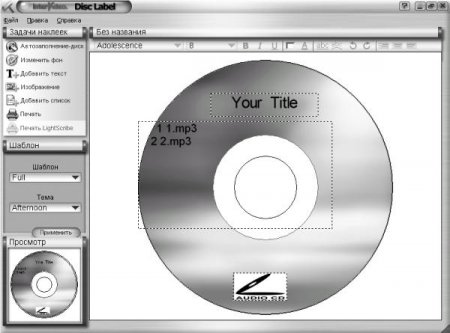Создаем этикетку для диска с помощью Nero

Прочитав нашу статью вы сможете с легкостью создать наклейку для диска, при этом применяя программу Nero. Этикетка, это по сути та же обложка, которая создается в приложении и затем переносится на диск. Для того, чтобы вставить фоновое изображение съемного накопителя, необходимо провести такие же действия, что и при создании обложки. Однако, даже в этом процессе есть свои особенности, о которых мы расскажем в данной теме.
Чтобы не усложнять процесс работы, необходимо скачать бесплатно Неро 9 и затем применить эту функцию. Намного удобнее установить один продукт, в котором имеются все необходимые опции и при этом, все они предоставляются для пользователей совершенно бесплатно.
Как создать этикетку с помощью Неро
- Запускаем программу Nero Cover Desinger.
- В окне Smart выбираем «Make Label or Cover»
- Открывается «Новый документ», в котором нужно указать подходящий шаблон.
- Затем откроется окно с элементами оформления. Для изменения настроек можно пользоваться вкладками и возможностями, которые расположены внизу рабочего поля.
- Когда все изменения внесены, в обязательном порядке заполняется пункт «Дата».
- Если требуется применить аудиодополнение, которое применяется для музыкального накопителя, то в отдельных стоках Title, Playing Time и Artist, указываем правильные сведения.
Итак, после загрузки фонового изображения и выполнения всего вышеперечисленного алгоритма, добавляем надписи на диск. Так как болванка имеет круглую форму, можно добавить к надписи наклон, в этом случае готовый вид будет смотреться гармонично. В таком процессе на помощь придет инструмент, под названием «Художественный текст». Когда заголовок добавлен, выбираем инструмент «Выбор», для этого кликаем правой кнопкой мыши на только что добавленную надпись и выбираем «Свойства» в меню, которое открылось. На экране появится окно свойств объекта, в этом поле нужно выбрать вкладку, под названием «текст» и потом определите нужный стиль шрифта. Чтобы надпись была с наклоном, напротив пункта «Наклонность» установите галочку. После этих действий обязательно нажмите кнопку «Ок», для того, чтобы все этапы работы сохранились. Для того, чтобы ускорить процесс выбора функции, можно щелкнуть на заголовок и выбрать из контекстного меню подходящий шрифт.